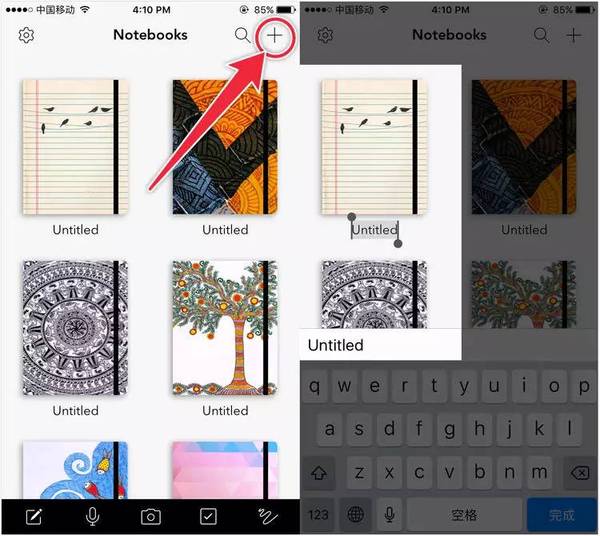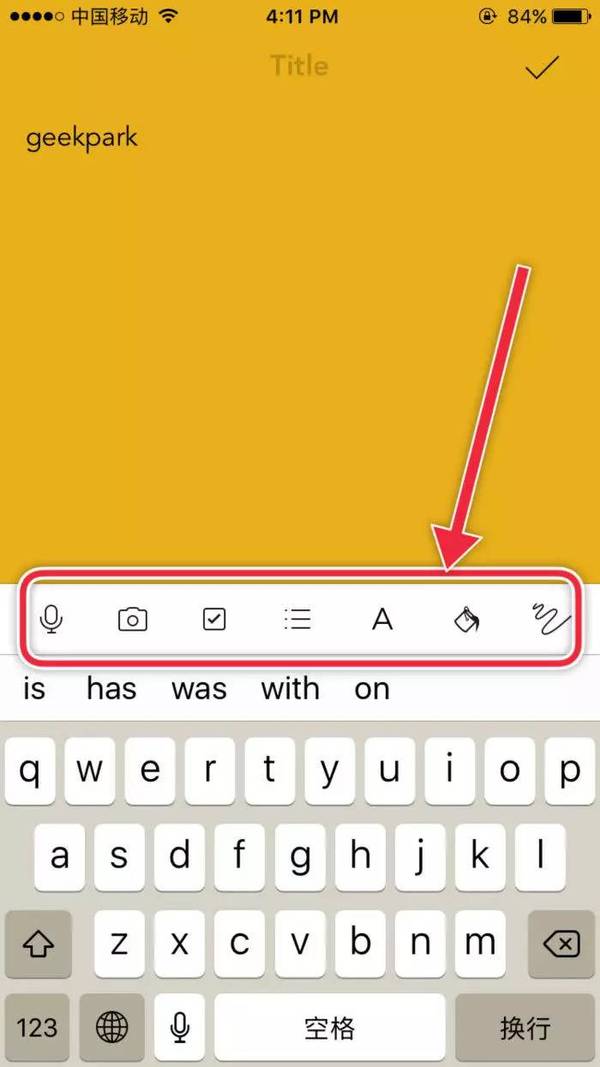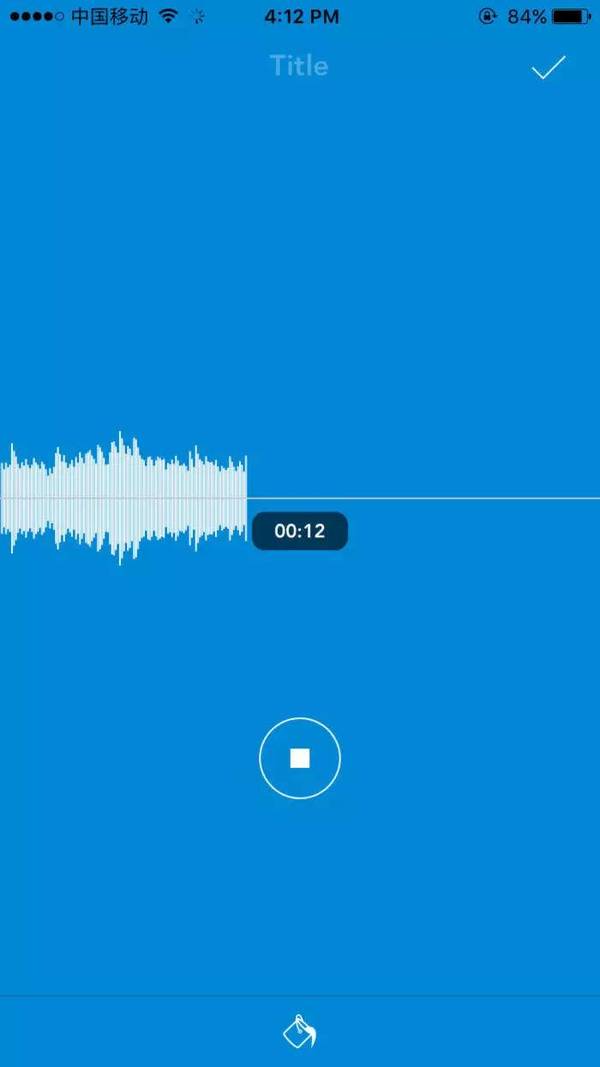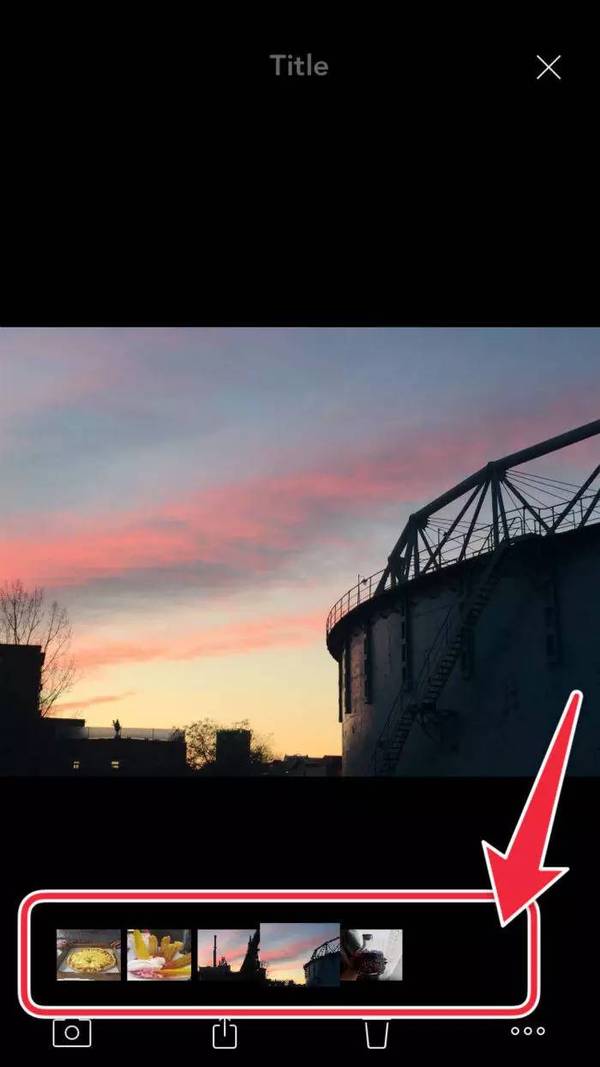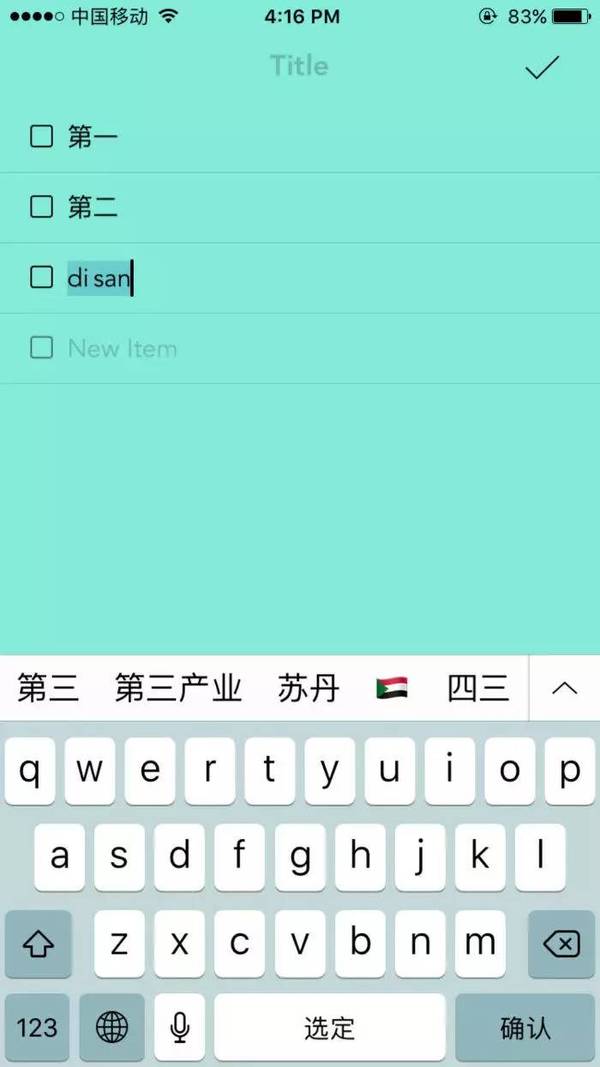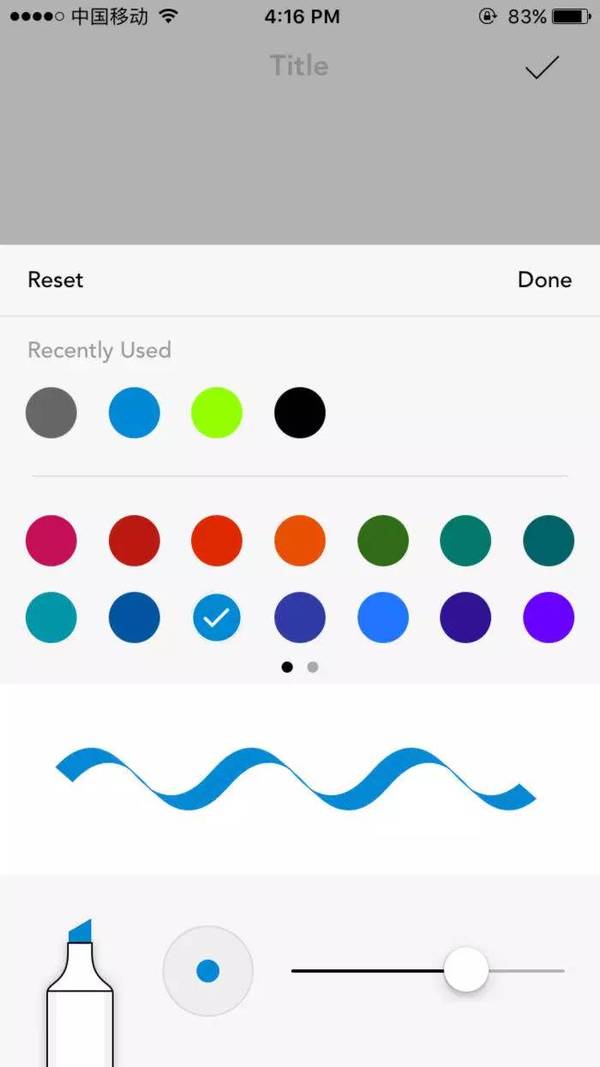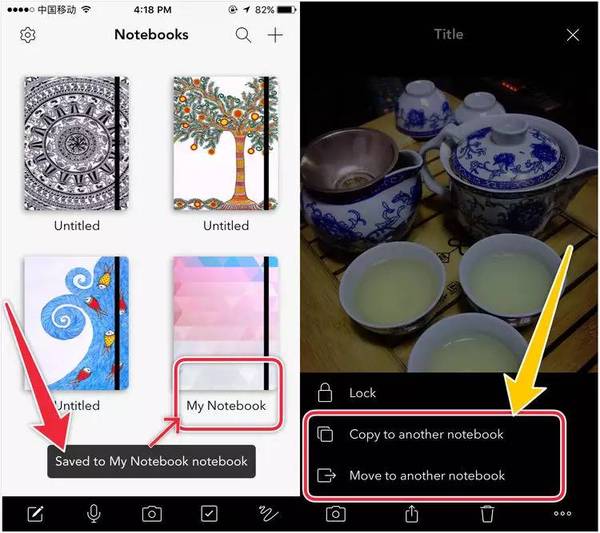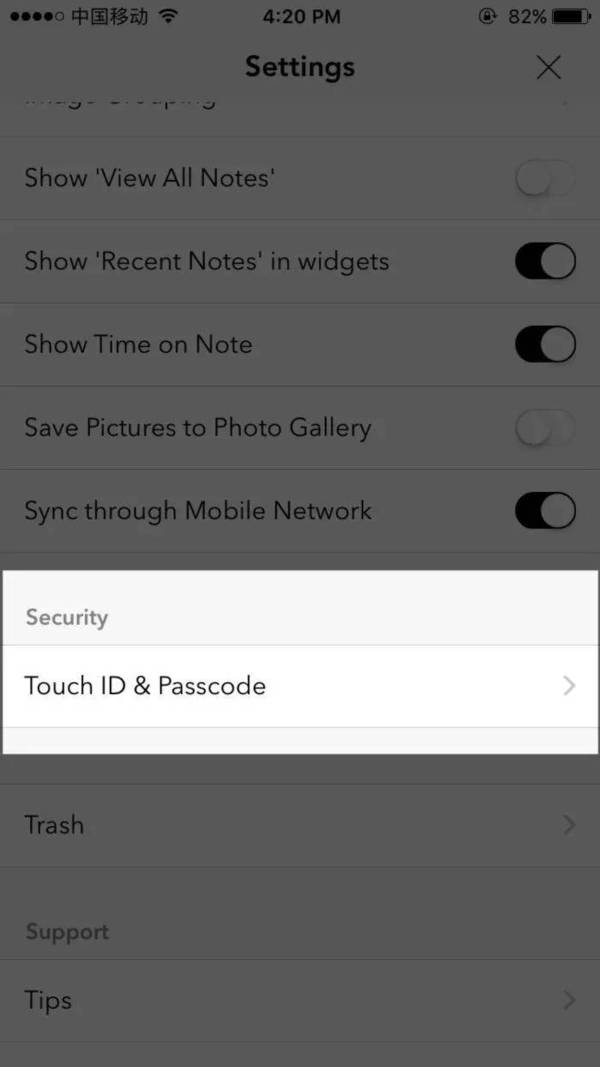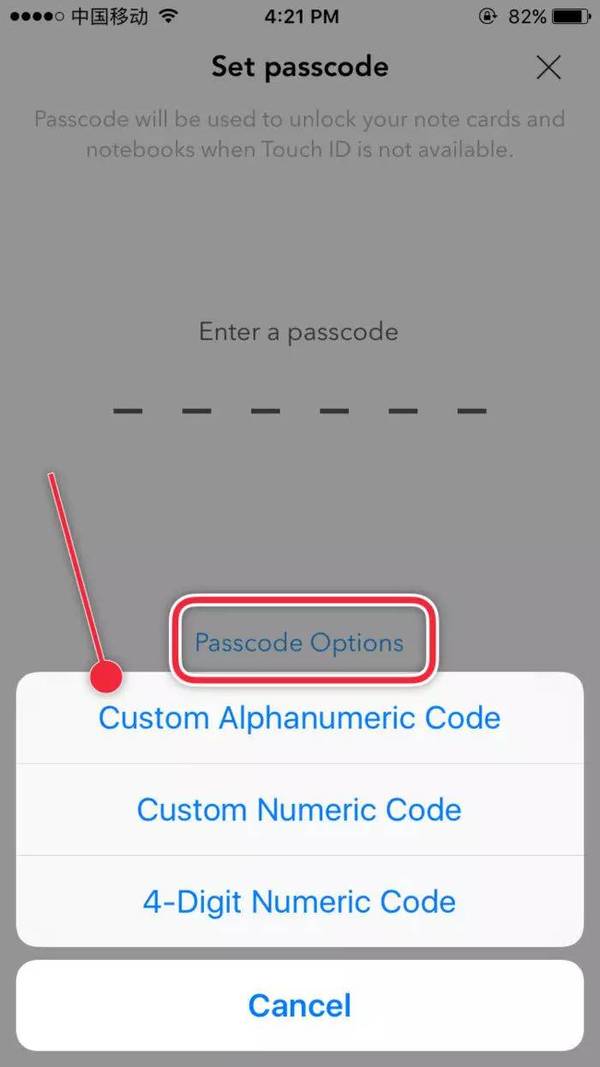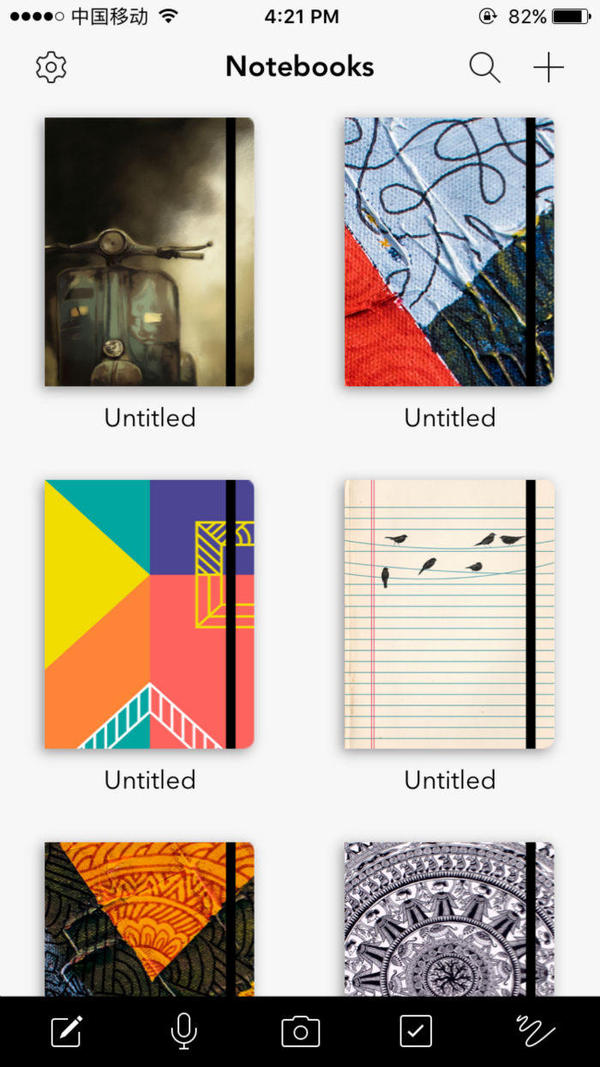|
今日推荐 Notebook,让信息「落叶归根」,实现记录过程中的错落有致。 作者 | 然大宝 信息爆炸,除了数量上的浩浩荡荡,还表现在信息的呈现形式更加多元。 作为信息接收者,你感受着信息不同方式的传递,同样,作为记录者,你需要根据信息输出的不同载体进行有效记录。文字、声音、图片,何以表达更加具体、更加明晰、更加直观?尽管智能手机一定具备写写画画、录音、拍照的功能,可是问题在于,倘若所记录的信息过于庞杂,难免五零二落,快速而准确地认领似乎是件不太容易的事。 不妨在手机上 down 一款 App,让信息「落叶归根」,实现记录过程中的错落有致。今天向大家推荐 Notebook,期望你的记录不再乱糟糟。 下载地址见文末 信息呈现形式不一样,那就让它不一样进入 Notebok 后,戳界面右上角「加号」,即可在主界面添加笔记本的图样,笔记本个数不唯一,可根据需要任意添加。另外,轻触「笔记本」下方「Untitled」字样,还可以修改名称。选择一款笔记本,点开后便可以开始记录。
笔记本内部界面底部是五类信息记录形式:文本、语音、拍照、罗列条目,以及画图。 首先,文本记录,这与大部分笔记类工具的常规功能大同小异:敲字输入,调整字体大小,加粗或斜体,选择对齐方式,添加项目符号和编号。完成后点击右上方的「√」,将自动视为保存。
第二,语音记录,它实则扮演录音功能,方便用户记录过程中多重信息形式的同时操作。轻触「话筒」图标,进入后可直接开始录音,结束并保存戳「√」。
第三,拍照,支持即时拍摄或从手机已有图片中选择。在 Notebook 中,特色在于生成卡片中,图片数量不受限,简单来说,卡片可以是单个相片,亦可是多张相片组成的影集,这样较有利于同类照片的整合。
第四,罗列条目,这一功能在文本记录时也可以做到,不过需要手动添加。点开「Term」图标后,会自动在界面添加项目符号,方便了事项罗列,视觉上也较为直观。
第五,画图,大多数手机的自带笔记类软件中,都会有「画图」这一项,Notebook 涵盖这一功能会省去用户多界面切换的麻烦事儿,写写画画一步到位。长按其中某一款「画笔」,可选择笔触颜色及大小,界面下方第二页,还有「撤销」和调整画布大小的功能。这里,整个界面你可能似曾相识,与 iOS 系统自带如出一辙。
以上提到的是在一部「笔记本」中的记录操作,是关于某件事的多角度呈现,这要基于事先已有策划的前提下方可进行。那么,平日遇到彼此不相关、需要积累的信息怎么办?这时可选择单独建立卡片。 在主界面自行创建某种类型的卡片,生成后会默认保存至系统「笔记本」——「My Notebook」中,若是需要将此信息提取,复制或转移至其他具有相关性的「笔记本」中,可进入卡片后,点击右下角「更多操作」中进行,「Copy to another notebook」或「Move to another notebook」。
加密设置,这很关键 笔记除了日常的一些提醒外,一定会有一些私密的记录,或是自己的小心思,又或是涉及敏感的字句,不想让他人知道的,自己就要加密在先。 App 入口加密。「设置」位于 Notebook 主界面左上角,在「security」一栏设置密码以及 Touch ID。
单个卡片加密。点击卡片,在右下角「更多操作」中进行设置。 另外,密码可自行设置形式,在「Passcode Options」中选择「四位或六位密码」、「阿拉伯数字密码」,及「数字+字母密码」。
拟物化的笔记本,开奖,封面有点味道
Notebook 在形式化的设计上较为重视,也算是在颜值上打了场胜战吧。 智能设备出现之前,记录的工作则大多依托实体笔记本,Notebook 关于笔记本的拟物化设计,视觉呈现上略有新奇。 除此,j2直播,封面风格或简约,或古朴,是普遍大众可以接受的样式,且种类较多,可根据个人审美选择使用。 (责任编辑:本港台直播) |